-
笔记本,小编告诉你怎么解决笔记本电脑没有声音
- 2018-05-25 15:52:00 来源:windows10系统之家 作者:爱win10
在这个大千世界里,许多事物都会发出各种不同的声音。蝴蝶起飞时,会发出翅膀扇动的声音;人类说话的时候,会发出说话的声音;我们敲击键盘时,会发出嗒嗒的声音。而我们的笔记本电脑在看视频时,也自然是会发出声音的。那么当笔记本电脑没有声音时,该怎么办。今天小编我就来告诉你们当笔记本电脑没有声音时该怎么办。
有人说,笔记本电脑出现的问题比台式电脑出现的问题少,但是事实真是如此吗?其实不论是哪种电脑,它出现问题的几率都是难以预料的。为什么小编我不相信刚才的那个说法呢?因为接下来我说的正是关于怎么解决笔记本电脑没有声音的问题。
第一步,我们先要排除以下两个问题:1.连接错误 2.硬件问题
第二步,确定了没有问题之后,我们就点“开始”菜单,然后找到“计算机”并鼠标右键点击,选择“属性”

没声音系统软件图解1
点进去了之后,再点击左侧的“设备管理器”

笔记本没有声音系统软件图解2
第三步,点进去之后,找到“声音、游戏和视频控制器”并点击前面的小三角符号

笔记本系统软件图解3
第四步,点了之后,如果前面出现黄色的问号,那就说明可能缺少一个声卡驱动。那这时候你就要去下载安装一个声卡驱动了。

没声音系统软件图解4
第五步,下载声卡驱动的话,你可以去百度上一搜,然后下载安装好了就有声音了。

笔记本没有声音系统软件图解5
猜您喜欢
- 小编推荐技术联盟win10下载2016-10-31
- 零度飘逸win7纯净版32位最新下载..2016-12-27
- 深度技术win10在线重装系统教程..2016-11-20
- win7 iso,小编告诉你U盘如何安装win7..2018-03-31
- 网络受限制或无连接怎么办,小编告诉你..2018-07-28
- 独立显卡怎么安装2020-11-16
相关推荐
- 系统之家一键安装windows7系统方法.. 2017-05-29
- 搜狗输入法切换不出来,小编告诉你怎么.. 2018-05-04
- 笔记本无线网络设置,小编告诉你笔记本.. 2018-01-15
- 打开注册表命令的技巧 2015-11-26
- 番茄花园win7系统64位推荐 2017-02-05
- 360浏览器打不开网页处理方法.. 2016-07-31





 系统之家一键重装
系统之家一键重装
 小白重装win10
小白重装win10
 小白系统ghost win7 64位 装机旗舰版201505
小白系统ghost win7 64位 装机旗舰版201505 CPU-Z v1.65.0 简体中文绿色版 (CPU测试工具)
CPU-Z v1.65.0 简体中文绿色版 (CPU测试工具) 雨林木风win10系统下载64位专业版v201805
雨林木风win10系统下载64位专业版v201805 索尼笔记本win7旗舰版 64位V2015.1
索尼笔记本win7旗舰版 64位V2015.1 超快浏览器 v3.3.1.6官方版
超快浏览器 v3.3.1.6官方版 皇帝浏览器 v
皇帝浏览器 v windows7 loa
windows7 loa 有糖浏览器(U
有糖浏览器(U 乐侠游戏浏览
乐侠游戏浏览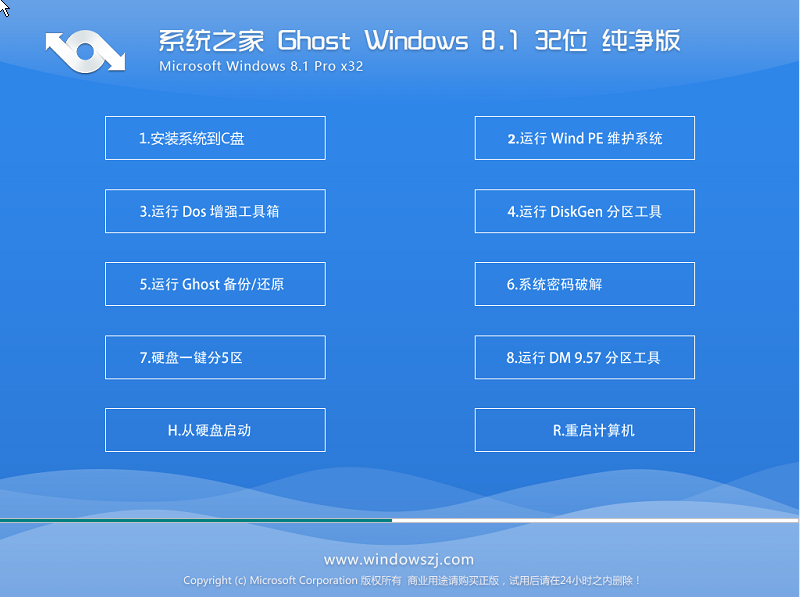 系统之家Ghos
系统之家Ghos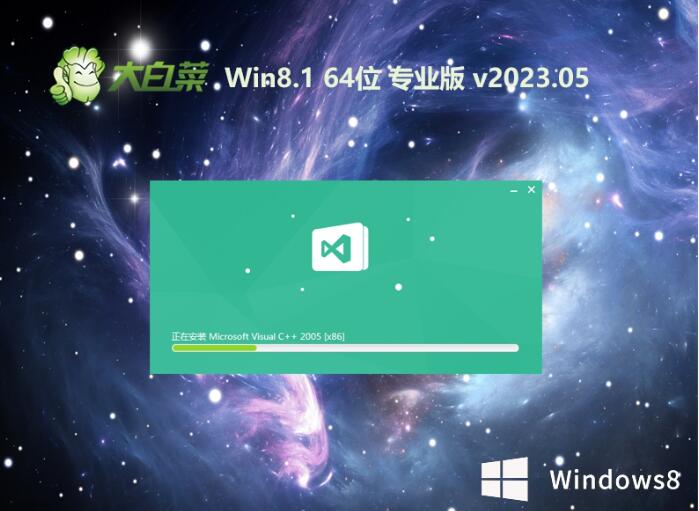 大白菜win8.1
大白菜win8.1 小白系统 Gho
小白系统 Gho HD Tune Pro
HD Tune Pro  深度技术win8
深度技术win8 粤公网安备 44130202001061号
粤公网安备 44130202001061号